Visualizzazione di avvisi attivi
È possibile visualizzare l'elenco di tutti gli avvisi hardware e di gestione attivi.
Informazioni su questa attività
Procedura
Per visualizzare gli avvisi attivi, completare una di queste procedure.
- Per visualizzare solo gli avvisi per i dispositivi gestiti (noti come avvisi hardware):
Nella barra del titolo di XClarity Administrator fare clic sull'elenco a discesa Stato per visualizzare un riepilogo degli avvisi hardware e di gestione.
- Fare clic sulla scheda Con avvisi hardware per visualizzare un riepilogo degli avvisi per ogni dispositivo gestito.
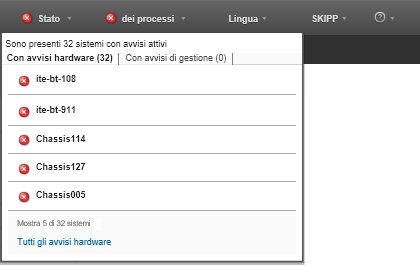
Passare il cursore su un dispositivo elencato in tale scheda per visualizzare l'elenco dei relativi avvisi.
Fare clic sul collegamento Tutti gli avvisi hardware per visualizzare la pagina Avvisi con un elenco filtrato di tutti gli avvisi hardware.
Per visualizzare solo gli avvisi di XClarity Administrator (noti come avvisi di gestione):
Nella barra del titolo di XClarity Administrator fare clic sull'elenco a discesa Stato per visualizzare un riepilogo degli avvisi hardware e di gestione.
- Fare clic sulla scheda Con avvisi di gestione per visualizzare un riepilogo di tutti i CMM e degli avvisi di XClarity Administrator.
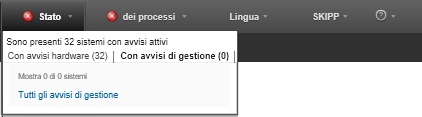
Passare il cursore su un dispositivo elencato in tale scheda per visualizzare l'elenco dei relativi avvisi.
Fare clic sul collegamento Tutti gli avvisi di gestione per visualizzare la pagina Avvisi con un elenco filtrato di tutti gli avvisi del CMM e di XClarity Administrator.
Per visualizzare tutti gli avvisi in XClarity Administrator, fare clic su nella barra dei menu di XClarity Administrator. Verrà visualizzata la pagina Avvisi con l'elenco di tutti gli avvisi attivi.
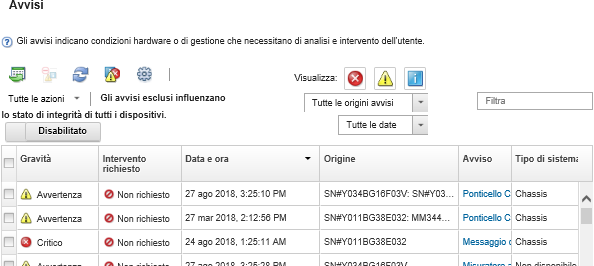
Per visualizzare gli avvisi per uno specifico dispositivo:
Nella barra dei menu di XClarity Administrator fare clic su Hardware e selezionare un tipo di dispositivo. Verrà visualizzata una pagina contenente una vista tabulare di tutti i dispositivi gestiti di tale tipo. Ad esempio, fare clic su per visualizzare la pagina Server.
Fare clic su uno specifico dispositivo per visualizzare la pagina Riepilogo per il dispositivo.
In Stato e integrità fare clic su Avvisi per visualizzare l'elenco di tutti gli avvisi associati a tale dispositivo.
Notanella colonna Intervento richiesto è possibile che venga visualizzato il messaggio
Non disponibile
se:L'avviso sul dispositivo è stato visualizzato prima che XClarity Administrator iniziasse a gestirlo.
Il wrapping del log eventi ha fatto sì che l'evento associato a tale avviso non sia più nel log eventi.
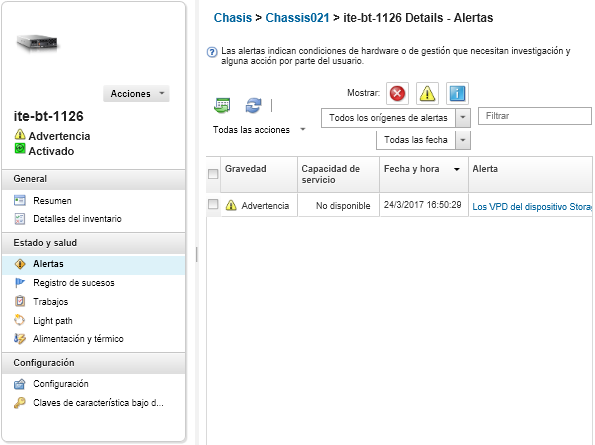
Risultati
- Aggiornare l'elenco degli avvisi facendo clic sull'icona Aggiorna (
 ).SuggerimentoSe vengono rilevati nuovi avvisi, il log avvisi si aggiorna automaticamente ogni 30 secondi.
).SuggerimentoSe vengono rilevati nuovi avvisi, il log avvisi si aggiorna automaticamente ogni 30 secondi. - Visualizzare informazioni su un avviso specifico (inclusa una descrizione e l'intervento dell'utente) e sul dispositivo da cui ha avuto origine l'avviso (come l'UUID) facendo clic sul collegamento nella colonna Avviso. Verrà visualizzata una finestra di dialogo con dettagli e informazioni sulle proprietà degli avvisi.NotaSe la descrizione e le azioni di ripristino di un avviso non sono visualizzate nella scheda
Dettagli, andare al Documentazione online di Lenovo Flex System e cercare l'ID dell'avviso (ad esempio, FQXHMSE0004G). Nel sito Web sono sempre disponibili le informazioni più aggiornate. - Per impostazione predefinita, gli avvisi esclusi non incidono sullo stato dell'integrità dei dispositivi gestiti. È possibile consentire agli avvisi esclusi di incidere sullo stato dell'integrità dei dispositivi gestiti dalla pagina Avvisi, facendo clic sull'interruttore per abilitare Gli eventi esclusi incidono sullo stato di integrità di tutti i dispositivi.
- È possibile impostare le preferenze delle soglie per la generazione di un avviso e di un evento quando un determinato valore, come la durata di un'unità SSD di un server ThinkSystem o ThinkServer, supera un livello di avvertenza o critico (vedere Impostazione delle preferenze delle soglie per la generazione di eventi e avvisi).
- Esportare il log avvisi facendo clic sull'icona Esporta come CSV (
 ).NotaPer i timestamp nel log esportato viene utilizzata l'ora locale specificata dal browser Web.
).NotaPer i timestamp nel log esportato viene utilizzata l'ora locale specificata dal browser Web. - Escludere avvisi specifici da tutte le pagine in cui sono visualizzati gli avvisi (vedere Esclusione di avvisi).
- Limitare l'elenco di avvisi visualizzati nella pagina corrente:
- Mostrare o nascondere gli avvisi di una gravità specifica facendo clic sulle seguenti icone:
- Icona Avvisi critici (
 )
) - Icona Avvisi di avvertenza (
 )
) - Icona Avvisi informativi (
 )
)
- Icona Avvisi critici (
- Mostrare solo avvisi di origini specifiche. È possibile scegliere una delle seguenti opzioni dall'elenco a discesa:
- Tutte le origini avvisi
- Eventi hardware
- Eventi di gestione
- Eventi centro di assistenza
- Eventi manutenibili cliente
- Eventi non manutenibili
- Mostrare solo avvisi con data e ora specifiche. È possibile scegliere una delle seguenti opzioni dall'elenco a discesa:
- Tutte le date
- Due ore precedenti
- 24 ore precedenti
- Scorsa settimana
- Scorso mese
- Elencare solo gli avvisi che contengono testo specifico immesso nel campo Filtro.
- Ordinare gli avvisi per colonna facendo clic su un'intestazione di colonna.
- Mostrare o nascondere gli avvisi di una gravità specifica facendo clic sulle seguenti icone: